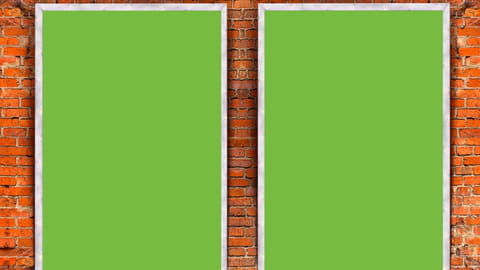
Utiliser deux comptes WhatsApp sur un seul mobile
Utiliser deux comptes WhatsApp sur un seul mobile
Vous pouvez utiliser deux cartes SIM sur votre téléphone ? Profitez-en pour créer un deuxième compte WhatsApp et séparer ainsi vos conversations professionnelles et vos discussions personnelles. C'est simple et gratuit !
Comme beaucoup d'utilisateurs, vous avez sans doute un téléphone acceptant deux cartes SIM, ce qui vous permet de disposer de deux lignes téléphoniques distinctes sur le même appareil, l'une personnelle, l'autre professionnelle, par exemple. Très pratique pour dissocier votre vie privée de vos activités nourricières, et pas uniquement le soir et le week-end.
Ce qui est valable pour les appels téléphoniques s'applique aussi aux messageries instantanées et il peut être judicieux de réserver un compte WhatsApp aux amis et d'en avoir un autre destiné aux relations de travail, pour éviter de mélanger les conversations ou d'apparaître connecté quand vous ne voulez pas être dérangé. Malheureusement, par défaut, i n'est pas possible d'utiliser WhatsApp avec deux numéros de téléphone sur le même appareil, l'appli n'autorisant pas l'utilisation simultanée de deux comptes. Mais il est facile de contourner cette limitation, en dupliquant l'application ou en installant sa jumelle "professionnelle", WhatsApp Business. Deux solutions simples et gratuites qui vous permettront d'avoir deux comptes WhatsApp distincts sur un seul téléphone.
Comment utiliser un deuxième compte WhatsApp sur Android ?
La plupart des téléphones Android autorisent la duplication d'applications, notamment pour les appareils acceptant deux cartes SIM. Le nom la mise en œuvre de la fonction varient selon la marque du smartphone et la surcouche logicielle, mais le principe global est similaire. Ne vous étonnez donc pas si les écrans affichés ci-dessous et les manipulations associées ne sont pas strictement identiques sur votre téléphone vou devriez pouvoir les adapter facilement.
- Ouvrez les paramètres de votre téléphone à partir de l'écran d'accueil ou de la barre de notification, en haut.
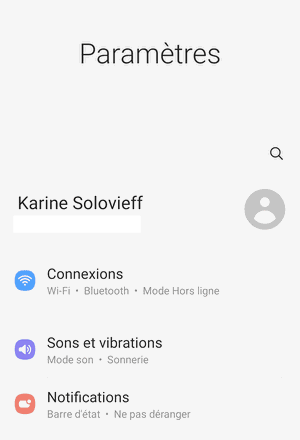
- Appuyez sur l'icône en forme de loupe ou sur le bouton Rechercher. Dans le champ de recherche qui s'affiche, tapez double messagerie (modèles Samsung), applications clonées (modèles Xiaomi), application jumelle (modèles Huawei ou Honor), cloner application (modèles Oppo) ou une formule du même genre avec les termes application copie, clone ou double. Dans la liste de résultats qui s'affiche aussitôt, appuyez sur Applications clonées ou un équivalent. Vous pouvez également parcourir tous les réglages, notamment ceux liés aux applications, pour trouver la fonction correspondante.
- En principe, un nouvel écran s'affiche avec une liste d'applis pouvant être dupliquées parmi lesquelles figure WhatsApp. Selon le cas, appuyez sur l'icône de WhatsApp ou faites glisser l'interrupteur à sa droite pour dupliquer l'application.
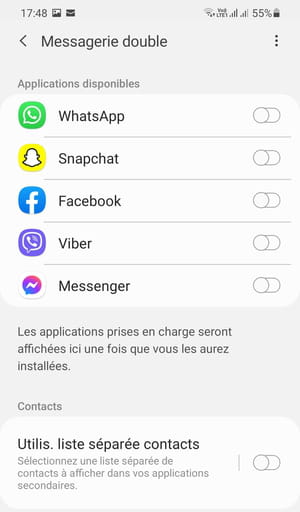
- Validez à l'écran suivant en appuyant sur Installer.
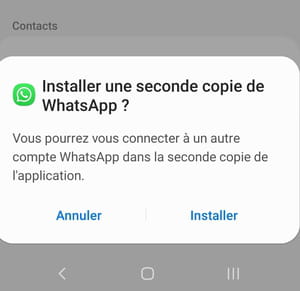
- Un message d'alerte peut apparaître sur le fait d'avoir un doublon. Rien d'inquiétant. Appuyez sur Confirmer pour le faire disparaître.
- Sur certains modèles de téléphone, un nouvel écran apparaît concernant vos contacts. Faites glisser l'interrupteur à droite pour utiliser une liste de contacts distinctes de celle de votre premier compte.
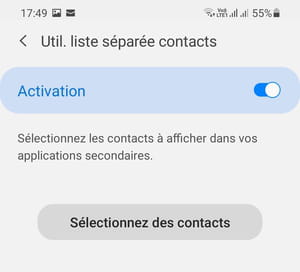
- Appuyez sur Sélectionnez des contacts pour créer votre première liste. La liste complète de vos contacts apparaît. Sélectionnez ceux de votre choix. Validez votre choix par OK.
- La duplication de WhatsApp est terminée. Vous pouvez la retrouver sur votre mobile à côté de la première appli. Elle porte généralement un symbole sur son icône comme de petits anneaux orange ou le nombre 2.
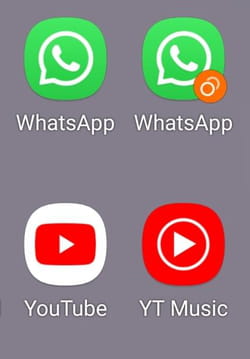
- Il vous faut à présent créer un deuxième compte de messagerie. Lancez la nouvelle appli WhatsApp.
- L'écran de création de compte WhatsApp s'affiche. Appuyez sur Accepter et continuer.

- Sur l'écran suivant, indiquez le numéro de téléphone de votre deuxième carte SIM, puis appuyez sur Suivant.
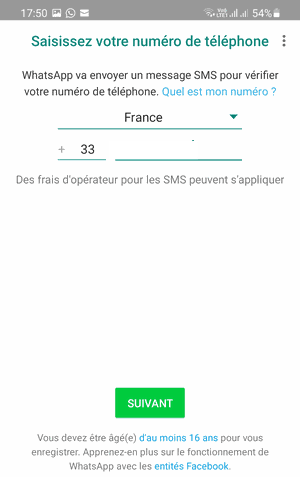
- Un menu apparaît pour vérifier le numéro que vous venez d'indiquer. Appuyez sur OK.
- Vous recevez alors un code par SMS, sur votre deuxième ligne téléphonique. Il vous suffit de l'indiquer dans WhatsApp pour finaliser l'inscription.
- La fenêtre de configuration du profil apparaît. Tapez le nom de votre choix, puis appuyez sur Suivant.
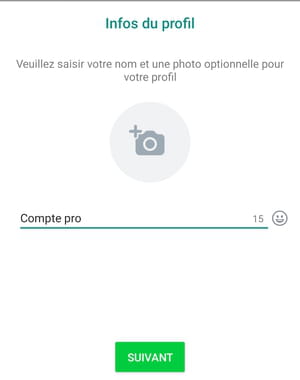
- La page d'accueil de WhatsApp se charge enfin. Un message vous demande l'autorisation d'accéder à vos contacts. Appuyez sur Paramètres et donnez votre autorisation d'accès aux contacts. Vous avez désormais un nouveau compte WhatsApp associé à votre deuxième carte SIM.
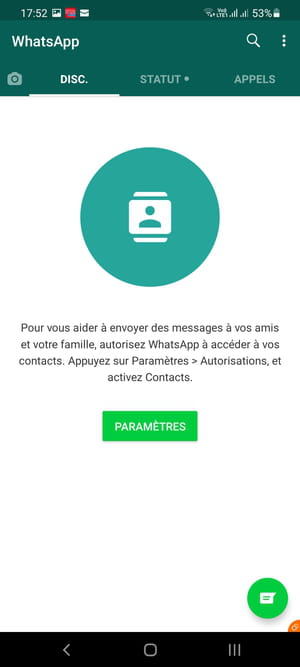
Comment créer un deuxième compte WhatsApp sur iPhone ?
La duplication d'une appli n'est pas possible en standard sur iOS. Mais dans le cas de WhatsApp, ce n'est pas un problème. En effet, il suffit d'installer WhatsApp Business pour contourner cette limitation et disposer d'un autre compte lié à la deuxième ligne téléphonique. Moins connue que WhatsApp tout court, WhatsApp Business est une version officielle et gratuite du même éditeur conçue plus spécifiquement pour un usage professionnel. Dédiée en principe aux petites et moyennes entreprises, elle dispose de nombreuses fonctions orientées sur la gestion de clientèle et de produits (horaires, réponses automatiques d'absence, messages prédéfinis de prise de contacts etc.). Mais vous pouvez parfaitement l'utiliser à titre individuel en l'associant à votre deuxième carte SIM et en vous contentant des fonctions habituelles de messagerie, d'autant qu'elle est compatible Android et iOS. Les manipulations décrites ci-dessous concernent la version pour iPhone, mais elles sont similaires sur les téléphones Android.
- Téléchargez et installez WhatsApp Business depuis l'App Store ou le Google Play Store.
Télécharger WhatsApp Business pour iOS
Télécharger WhatsApp Business pour Android
- Lancez ensuite WhatsApp Business. Vous pouvez la distinguer de l'autre WhatsApp grâce à la présence d'un B sur son icône.
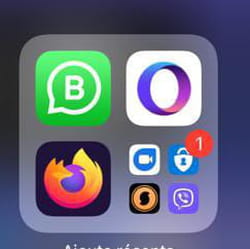
- Appuyez sur Accepter et continuer sur l'écran d'accueil.
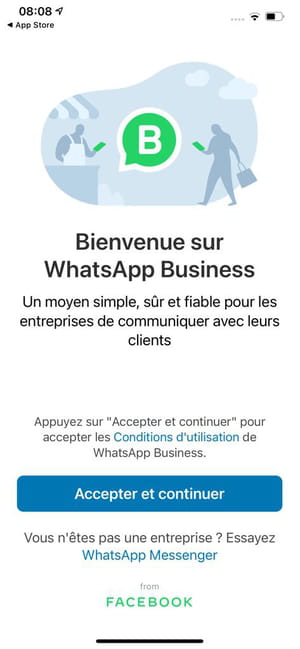
- Sur l'écran suivant, indiquez le numéro de téléphone de votre deuxième carte SIM, puis appuyez sur Suivant.
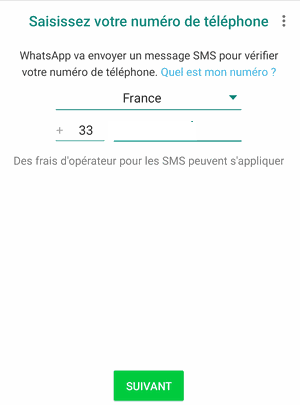
- Un menu apparaît pour vérifier le numéro que vous venez d'indiquer. Appuyez sur OK. Vous recevez alors un code par SMS sur votre deuxième ligne téléphonique. Copiez-le et collez-le dans WhatsApp Business pour finaliser l'inscription.
- La fenêtre de configuration du profil apparaît. Elle est un peu différente de celle classique. Indiquez d'abord le nom de votre entreprise ou simplement votre nom. Appuyez ensuite sur Catégorie d'entreprise et sélectionnez dans le menu qui s'ouvre une catégorie qui vous correspond. Vous pouvez par exemple choisir Utilisateur privé. Appuyez sur Suivant.
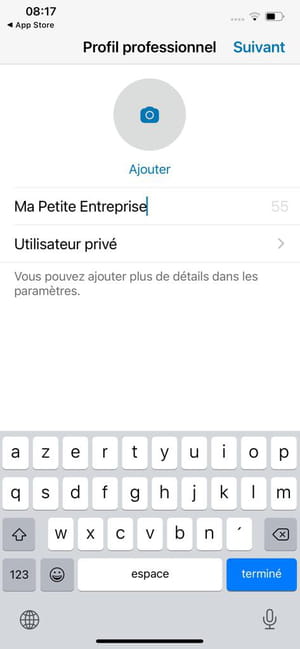
- Un nouvel écran apparaît vous proposant de découvrir les outils disponibles dans WhatsApp Business. Appuyez sur Pas maintenant. Vous pourrez toujours y revenir plus tard en appuyant sur Réglages.
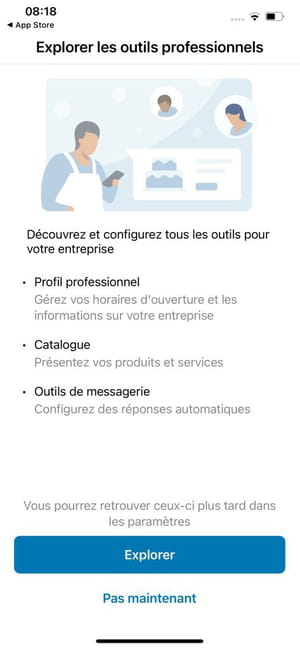
- La page d'accueil de WhatsApp Business se charge enfin. Un message vous demande l'autorisation d'accéder à vos contacts. Appuyez sur OK.
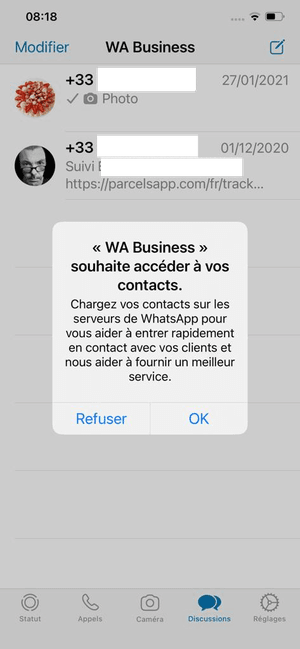
- Vous êtes désormais prêt à utiliser WhatsApp Business avec votre deuxième ligne téléphonique. Les fonctions de bases sont exactement les mêmes que la messagerie classique : appel, discussion de groupe, stickers, etc.
